教程详情
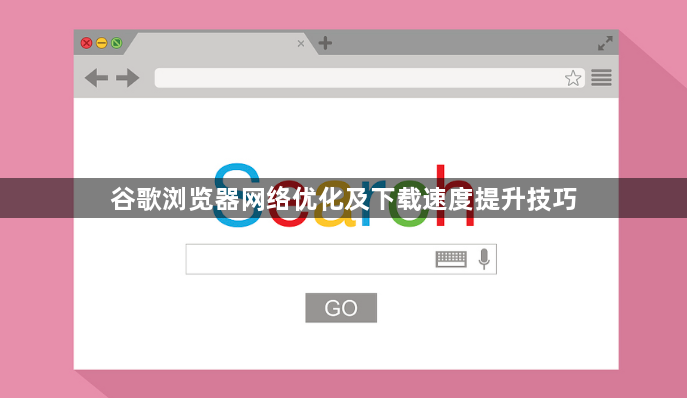
打开实验性功能页面开启多线程支持。在地址栏输入chrome://flags并回车进入设置界面,搜索框内键入downloading关键词找到Parallel download选项。将其状态改为启用后点击页面底部的重新启动按钮,使浏览器支持并行下载模式。该技术通过建立多个网络连接同时传输数据,显著提升大文件获取效率。
保持浏览器版本始终更新至最新。定期检查关于Chrome页面获取新版本推送,及时安装官方发布的更新包。每次升级通常包含性能改进和底层协议优化,这些改动能增强数据传输稳定性并减少因兼容性问题导致的速率下降。
清理冗余缓存释放系统资源。进入设置菜单中的隐私与安全板块,选择清除浏览数据并勾选缓存图片文件选项。积累过多的临时存储会占用磁盘空间并降低响应速度,每周执行一次深度清理可维持最佳运行状态。
优先选用有线网络连接方式。当设备支持网线直连时尽量避免使用无线网络,物理链路比WiFi信号更稳定可靠。若必须使用无线传输,尽量靠近路由器放置设备以减少信号衰减带来的丢包现象。
禁用非必要扩展程序减轻负载。访问chrome://extensions/管理已安装的插件列表,暂时停用试验性或长期未使用的辅助工具。某些扩展可能在后台持续运行消耗带宽资源,特别是广告拦截类应用建议仅在需要时激活。
测试当前网络带宽基准值。通过在线测速工具如Speedtest验证实际可用下行速率,确保ISP提供的服务质量达标。发现异常波动时尝试重启路由设备重新建立连接,排除运营商端的临时故障影响。
配置DNS服务器加速域名解析。进入网络适配器属性设置修改TCP/IP协议参数,手动指定公共DNS服务地址如8.8.8.8。优化后的解析路径能缩短等待时间,尤其对跨国网站访问效果提升明显。
通过上述步骤逐步排查和处理,通常可以有效实现谷歌浏览器的网络优化及下载速度提升。如果遇到复杂情况或特殊错误代码,建议联系官方技术支持团队获取进一步帮助。









